Tutorial: Creación de la primera tabla y concesión de privilegios
En este artículo, se proporciona un tutorial rápido sobre cómo crear una tabla y conceder privilegios en Azure Databricks mediante el modelo de gobernanza de datos de Unity Catalog. A partir del 9 de noviembre de 2023, las áreas de trabajo de las nuevas cuentas se habilitan automáticamente para Unity Catalog e incluyen los permisos necesarios para que todos los usuarios completen este tutorial.
Si no está seguro de si el área de trabajo está habilitada para Unity Catalog, consulte Configuración y administración de Unity Catalog. Si desea familiarizarse con los objetos de datos de Unity Catalog, consulte ¿Qué es Unity Catalog?.
Este artículo está diseñado para los usuarios, pero también puede ser de interés para los administradores que se hayan convertido recientemente en responsables de la administración del área de trabajo.
Antes de empezar
Para realizar las tareas que se describen en este artículo, debe tener:
- Un área de trabajo de Azure Databricks habilitada para Unity Catalog automáticamente.
- Permisos para establecer una asociación a un recurso de proceso. Consulte Conexión al proceso de todos los trabajos y usos.
Creación de la primera tabla
Unity Catalog incluye un espacio de nombres de tres niveles para objetos de datos: catalog.schema.table. En este ejemplo, ejecutará un cuaderno que crea una tabla denominada department en el catálogo del área de trabajo y el esquema default (base de datos).
Nota:
El catálogo del área de trabajo es el catálogo predeterminado creado con el área de trabajo a la que todos los usuarios tienen acceso. Comparte un nombre con el área de trabajo.
Puede definir el acceso a tablas mediante declaración mediante SQL o la interfaz de usuario del Explorador de Databricks:
En la barra lateral, haga clic en +Nuevo>Cuaderno.
Seleccione
SQLcomo idioma del cuaderno.Haga clic en Conectar y adjunte el cuaderno a un recurso de proceso.
Agregue los siguientes comandos al cuaderno y ejecútelos (reemplace
<workspace-catalog>por el nombre del catálogo del área de trabajo):USE CATALOG <workspace-catalog>CREATE TABLE IF NOT EXISTS default.department ( deptcode INT, deptname STRING, location STRING );INSERT INTO default.department VALUES (10, 'FINANCE', 'EDINBURGH'), (20, 'SOFTWARE', 'PADDINGTON');En la barra lateral, haga clic en
 Catálogo y, luego, busque el catálogo del área de trabajo (
Catálogo y, luego, busque el catálogo del área de trabajo (<workspace-name>) y el esquemadefault, donde encontrará la nueva tabladepartment.
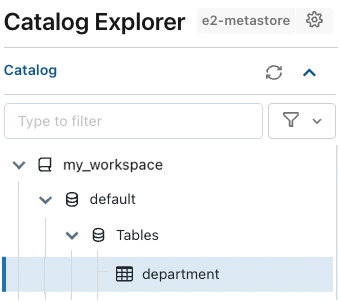
Administración de permisos en la tabla
Como creador de la tabla original, es el propietario de la tabla y puede conceder a otros usuarios permiso para leer o escribir en la tabla. Incluso puedes transferir la propiedad, pero no lo haremos aquí. Para obtener más información sobre el modelo de permisos y privilegios del catálogo de Unity, consulte Administrar privilegios en el catálogo de Unity.
Concesión de permisos mediante la interfaz de usuario
Para conceder permisos a los usuarios en la tabla mediante la interfaz de usuario:
- Haga clic en el nombre de la tabla en el Explorador de catálogos para abrir la página de detalles de la tabla y vaya a la pestaña Permisos.
- Haga clic en Conceder.
- En el cuadro de diálogo Conceder:
- Seleccione los usuarios y grupos a los que desea conceder permiso.
- Seleccione los privilegios que desea conceder. Para este ejemplo, asigne el privilegio
SELECT(lectura) y haga clic en Conceder.
Concesión de permisos mediante instrucciones SQL
También puede conceder esos permisos mediante la siguiente instrucción SQL en un cuaderno de Azure Databricks o en el editor de consultas SQL: En este ejemplo, asignará a un grupo denominado permisos data-consumers en la tabla:
GRANT SELECT ON default.department TO `data-consumers`;
Pasos siguientes
Más información sobre: